Solidworks使用技巧-怎样制作库特征
- 格式:docx
- 大小:304.35 KB
- 文档页数:10
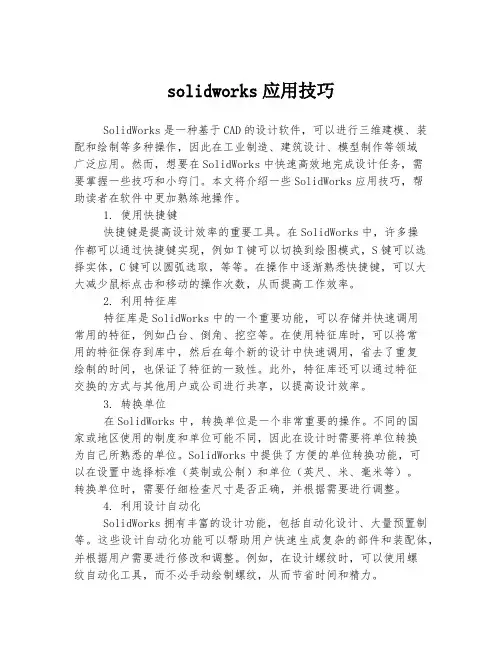
solidworks应用技巧SolidWorks是一种基于CAD的设计软件,可以进行三维建模、装配和绘制等多种操作,因此在工业制造、建筑设计、模型制作等领域广泛应用。
然而,想要在SolidWorks中快速高效地完成设计任务,需要掌握一些技巧和小窍门。
本文将介绍一些SolidWorks应用技巧,帮助读者在软件中更加熟练地操作。
1. 使用快捷键快捷键是提高设计效率的重要工具。
在SolidWorks中,许多操作都可以通过快捷键实现,例如T键可以切换到绘图模式,S键可以选择实体,C键可以圆弧选取,等等。
在操作中逐渐熟悉快捷键,可以大大减少鼠标点击和移动的操作次数,从而提高工作效率。
2. 利用特征库特征库是SolidWorks中的一个重要功能,可以存储并快速调用常用的特征,例如凸台、倒角、挖空等。
在使用特征库时,可以将常用的特征保存到库中,然后在每个新的设计中快速调用,省去了重复绘制的时间,也保证了特征的一致性。
此外,特征库还可以通过特征交换的方式与其他用户或公司进行共享,以提高设计效率。
3. 转换单位在SolidWorks中,转换单位是一个非常重要的操作。
不同的国家或地区使用的制度和单位可能不同,因此在设计时需要将单位转换为自己所熟悉的单位。
SolidWorks中提供了方便的单位转换功能,可以在设置中选择标准(英制或公制)和单位(英尺、米、毫米等)。
转换单位时,需要仔细检查尺寸是否正确,并根据需要进行调整。
4. 利用设计自动化SolidWorks拥有丰富的设计功能,包括自动化设计、大量预置制等。
这些设计自动化功能可以帮助用户快速生成复杂的部件和装配体,并根据用户需要进行修改和调整。
例如,在设计螺纹时,可以使用螺纹自动化工具,而不必手动绘制螺纹,从而节省时间和精力。
5. 制作草图时要注意在SolidWorks中,草图是进行三维建模的基础。
因此,制作草图时需要注意以下几点:- 草图必须符合设计的要求,比如大小精确、位置准确。
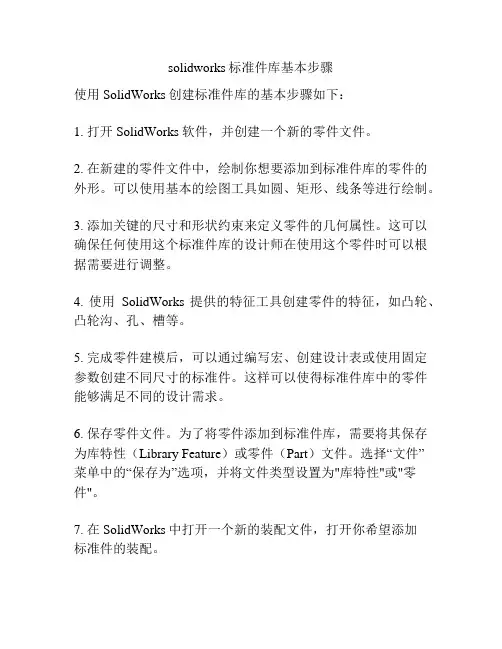
solidworks标准件库基本步骤
使用SolidWorks创建标准件库的基本步骤如下:
1. 打开SolidWorks软件,并创建一个新的零件文件。
2. 在新建的零件文件中,绘制你想要添加到标准件库的零件的外形。
可以使用基本的绘图工具如圆、矩形、线条等进行绘制。
3. 添加关键的尺寸和形状约束来定义零件的几何属性。
这可以确保任何使用这个标准件库的设计师在使用这个零件时可以根据需要进行调整。
4. 使用SolidWorks提供的特征工具创建零件的特征,如凸轮、凸轮沟、孔、槽等。
5. 完成零件建模后,可以通过编写宏、创建设计表或使用固定参数创建不同尺寸的标准件。
这样可以使得标准件库中的零件能够满足不同的设计需求。
6. 保存零件文件。
为了将零件添加到标准件库,需要将其保存为库特性(Library Feature)或零件(Part)文件。
选择“文件”
菜单中的“保存为”选项,并将文件类型设置为"库特性"或"零件"。
7. 在SolidWorks中打开一个新的装配文件,打开你希望添加
标准件的装配。
8. 在新的装配中,选择“插入”菜单中的“特性”选项,并选择“特性组件”或“特性号码”。
浏览你保存的标准件库文件,并选择要添加的标准件。
9. 拖动所选标准件以放置到装配中,并使用装配工具对其进行定位和约束。
确保标准件与其他装配件正确对齐和连接。
10. 保存装配文件并进行必要的调整和修改。
通过按照以上步骤创建和使用标准件库,可以提高设计效率,避免重复工作,从而快速创建符合标准的设计。
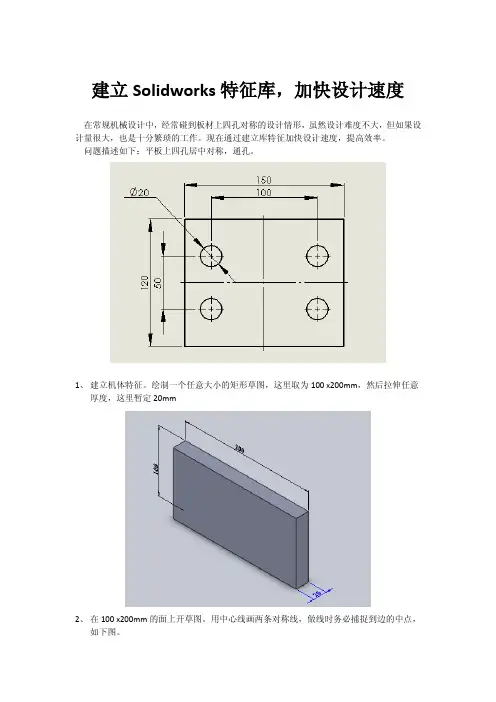
建立Solidworks特征库,加快设计速度在常规机械设计中,经常碰到板材上四孔对称的设计情形,虽然设计难度不大,但如果设计量很大,也是十分繁琐的工作。
现在通过建立库特征加快设计速度,提高效率。
问题描述如下:平板上四孔居中对称,通孔。
1、建立机体特征。
绘制一个任意大小的矩形草图,这里取为100 x200mm,然后拉伸任意厚度,这里暂定20mm2、在100 x200mm的面上开草图。
用中心线画两条对称线,做线时务必捕捉到边的中点,如下图。
3、在四分之一范围内做一个圆,标注尺寸,假设φ20,然后在X、Y方向上分别镜像,如下图:4、标注孔距。
假设标注50、150,完成后如下图5、拉伸切除四个孔。
终止条件:完全贯穿。
如下图:6、完成后的效果及特征树如下图:7、用鼠标把拉伸2从特征树中拖放到特征库中,松开鼠标后弹出“添加到库”属性框,为文件名称键入一个有意义的名字:四孔对称,如下图:欲添加到库的特征库特征的名称8、 添加成功后,在设计库中出现我们添加的:四孔对称库特征。
库特征的制作完毕。
接下来,我们看看怎样应用这个库特征。
有一块平板600x1000,在上面做四个中心对称的孔,可以直接把我们的库特征拖放到欲钻孔的面上,软件提示我们选择参考边线,依次选择相对的2对边,并从弹出的预览图中观察边的对应关系,孔的大小、孔距可以在“大小尺寸”下进行更改。
在这里我们把孔改为φ50,孔距200x300。
但是当我应用时却报错了,大家想想为什么?这是因为步骤1草图中标注了200x100,限定了步骤2中对称线的长度,其实把步骤1中的尺寸删除就可以。
机体特征只要比孔距大就可以,不用标注尺寸的。
预览图中的边线与参考边线相对应 选中√后更改直径及定位尺寸。
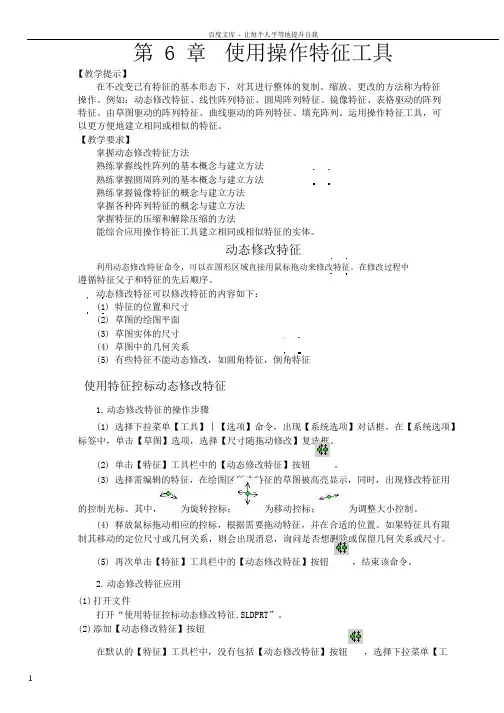
第 6 章使用操作特征工具【教学提示】在不改变已有特征的基本形态下,对其进行整体的复制、缩放、更改的方法称为特征操作。
例如:动态修改特征、线性阵列特征、圆周阵列特征、镜像特征、表格驱动的阵列特征、由草图驱动的阵列特征、曲线驱动的阵列特征、填充阵列。
运用操作特征工具,可以更方便地建立相同或相似的特征。
【教学要求】掌握动态修改特征方法熟练掌握线性阵列的基本概念与建立方法熟练掌握圆周阵列的基本概念与建立方法熟练掌握镜像特征的概念与建立方法掌握各种阵列特征的概念与建立方法掌握特征的压缩和解除压缩的方法能综合应用操作特征工具建立相同或相似特征的实体。
动态修改特征利用动态修改特征命令,可以在图形区域直接用鼠标拖动来修改特征。
在修改过程中遵循特征父子和特征的先后顺序。
动态修改特征可以修改特征的内容如下:(1) 特征的位置和尺寸(2) 草图的绘图平面(3) 草图实体的尺寸(4) 草图中的几何关系(5) 有些特征不能动态修改,如圆角特征,倒角特征使用特征控标动态修改特征1. 动态修改特征的操作步骤(1) 选择下拉菜单【工具】︱【选项】命令,出现【系统选项】对话框,在【系统选项】标签中,单击【草图】选项,选择【尺寸随拖动修改】复选框。
(2) 单击【特征】工具栏中的【动态修改特征】按钮。
(3) 选择需编辑的特征,在绘图区所选特征的草图被高亮显示,同时,出现修改特征用的控制光标。
其中,为旋转控标;为移动控标;为调整大小控制。
(4) 释放鼠标拖动相应的控标,根据需要拖动特征,并在合适的位置。
如果特征具有限制其移动的定位尺寸或几何关系,则会出现消息,询问是否想删除或保留几何关系或尺寸。
(5) 再次单击【特征】工具栏中的【动态修改特征】按钮,结束该命令。
2. 动态修改特征应用(1) 打开文件打开“使用特征控标动态修改特征.SLDPRT”。
(2) 添加【动态修改特征】按钮在默认的【特征】工具栏中,没有包括【动态修改特征】按钮,选择下拉菜单【工具】︱【自定义】命令,单击【命令】选项卡,类别选择【特征】,将【动态修改特征】按钮拖动到窗口中的【特征】工具栏中。

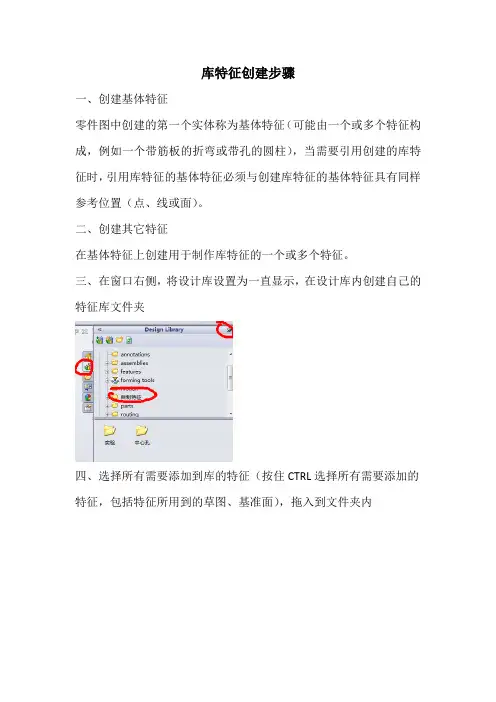
库特征创建步骤一、创建基体特征零件图中创建的第一个实体称为基体特征(可能由一个或多个特征构成,例如一个带筋板的折弯或带孔的圆柱),当需要引用创建的库特征时,引用库特征的基体特征必须与创建库特征的基体特征具有同样参考位置(点、线或面)。
二、创建其它特征在基体特征上创建用于制作库特征的一个或多个特征。
三、在窗口右侧,将设计库设置为一直显示,在设计库内创建自己的特征库文件夹四、选择所有需要添加到库的特征(按住CTRL选择所有需要添加的特征,包括特征所用到的草图、基准面),拖入到文件夹内五、在弹出的属性管理器PropertyManager内设置名称和描述等参数,设置完确认即可。
六、此时在特征管理器FeatureManager出现尺寸文件夹,此处可对各个尺寸进行命名,在引用库特征时将使用此处的名称;下方两个文件夹分别为定位尺寸(Locating Dimension)和内部尺寸(Internal Dimension),定位尺寸指的是特征相对于基体特征的位置,在引用库特征时可以根据需要进行修改,而内部尺寸则是固定尺寸,在引用库特征时不可修改(可以在引用后从特征内修改);没有位于文件夹内的为大小尺寸(形状尺寸),可在引用库特征时选择覆盖大小尺寸。
七、修改完成的效果如图,可以看到,进行修改后,通过各个尺寸的名称,就可以容易的看出该尺寸所代表的含义,在引用时可以很方便的根据需要进行个性化设置。
八、同样,在参考文件夹内,也可以对需要参照的点、边或面进行重命名,这样在插入库特征可以容易看出各个参考的作用。
九、如果库特征有不同的配置,直接在配置里添加就可以。
十、引用时的效果如图,图示已经选择了配置和参考位置,此时可以看到,位置尺寸(Location Dimension)可以修改,勾选覆盖大小尺寸(dimensionvalues)后可修改大小尺寸,而内部尺寸不显示,无法修改注意事项一、当库特征包含多个特征时,在生成特征时,必须勾选“合并结果”二、生成库特征的时候不要选基体特征(因为一个零件只允许有一个基体特征,在插入时会出错)三、如果生成包括基体特征的库特征,则只能将之插入到空零件四、绘制特征时,不要使用相对于坐标系的参考(水平、竖直等),否则容易出错。

SOLIDWORKS冲压特征库的建立
SOLIDWORKS提供了很多可以被引用的的特征库类型让使用者快速的建立模型。
其中,冲压型材是比较常见的模型。
在SOLIDWORKS中,应用【钣金】工具中的冲压实体功能,可以快速的建立冲压特征,保存到库中,可以利用拖拽的方式形成冲压结构。
创建冲压造型:
首先是创建冲压造型,利用SOLIDWORKS先在零件模式下创建出实体的形状。
点击【文件】-【新建】-选择新建零件的模板。
绘制一个圆柱并将其进行倒角。
钣金-成型工具:
点击打开【钣金】在【成型工具】
停止面:
是指冲压停止的起始面,也就是移除原有模型进行冲压的面。
要移除的面:
是指冲压开始的终结面,如果不选定以后则冲压到该面结束。
如果选中,则冲压成完全贯穿。
建立特征库:
建立一个特征设计库,并引入到SOLIDWORKS设计库中,注意格式保存成形文件格式【SLDFTP】。
新建一个钣金模型,将【冲压成型】拖拽到模型上。
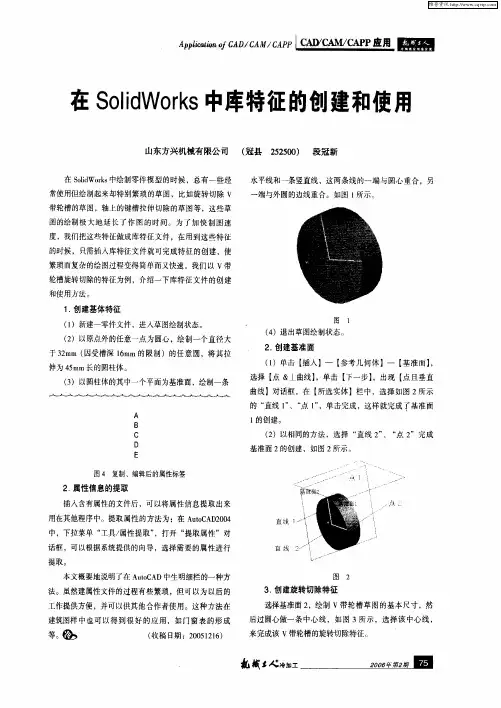

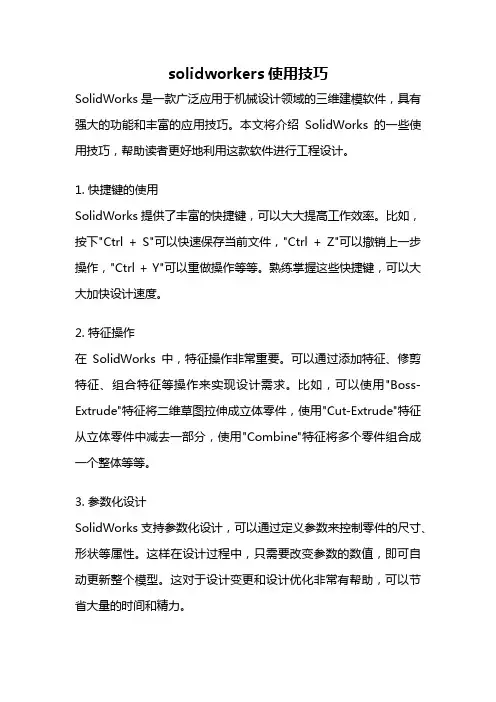
solidworkers使用技巧SolidWorks是一款广泛应用于机械设计领域的三维建模软件,具有强大的功能和丰富的应用技巧。
本文将介绍SolidWorks的一些使用技巧,帮助读者更好地利用这款软件进行工程设计。
1. 快捷键的使用SolidWorks提供了丰富的快捷键,可以大大提高工作效率。
比如,按下"Ctrl + S"可以快速保存当前文件,"Ctrl + Z"可以撤销上一步操作,"Ctrl + Y"可以重做操作等等。
熟练掌握这些快捷键,可以大大加快设计速度。
2. 特征操作在SolidWorks中,特征操作非常重要。
可以通过添加特征、修剪特征、组合特征等操作来实现设计需求。
比如,可以使用"Boss-Extrude"特征将二维草图拉伸成立体零件,使用"Cut-Extrude"特征从立体零件中减去一部分,使用"Combine"特征将多个零件组合成一个整体等等。
3. 参数化设计SolidWorks支持参数化设计,可以通过定义参数来控制零件的尺寸、形状等属性。
这样在设计过程中,只需要改变参数的数值,即可自动更新整个模型。
这对于设计变更和设计优化非常有帮助,可以节省大量的时间和精力。
4. 动态模拟与装配SolidWorks不仅可以进行静态建模,还可以进行动态模拟和装配。
通过添加运动学关系、约束关系等,可以模拟出零件的运动轨迹和装配过程。
这对于机械系统的设计和分析非常有用,可以帮助工程师更好地理解和优化设计。
5. 绘图和注释SolidWorks提供了丰富的绘图和注释工具,可以方便地生成二维工程图纸。
可以添加标注、尺寸、注释等,使图纸更加清晰明了。
另外,还可以将三维模型投影到二维图纸上,方便进行详细的设计和制造。
6. 配置和设计库SolidWorks中的配置和设计库功能可以帮助用户管理和重用设计数据。
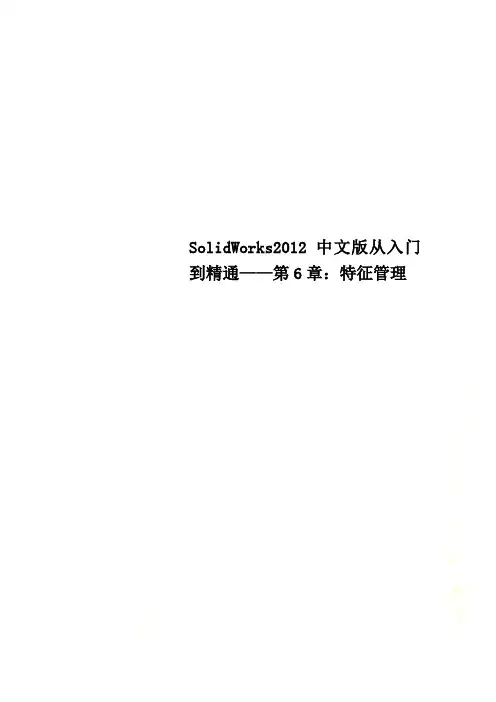
SolidWorks2012中文版从入门到精通——第6章:特征管理SOLIDWORKS_2012中文版从入门到精通——读后感笔记为了方便设计,SW提供了一些参数化和智能化的功能。
利用这些功能,可以提高设计的效率,带来便捷的零件特征管理方式。
知识点:库特征查询零件的特征管理零件的外观第六章特征管理一、库特征SW2012允许用户将常用的特征或特征组(如具有公用尺寸的孔或槽等)保存到库中,便于日后使用。
用户可以使用几个库特征作为块来生成一个零件,这样既能节省时间,又有助于保持模型中的统一性。
用户可以编辑插入零件的库特征,当库特征添加到零件后,目标零件与库特征零件就没有了关系,对目标零件中库特征的修改不会影响到包含该库特征的其他零件。
库特征只能用于零件,不能添加到装配体中。
1、库特征的创建与编辑如果要创建一个库特征,首先要创建一个基体特征来承载作为库特征的其他特征,也可以将零件中的其他特征保存为库特征。
下面介绍创建库特征的操作步骤:1、在基体上创建包括库特征的特征,如果要用尺寸来定位库特征,则必须在基体上标注特征的尺寸。
2、在FeatureManager设计树中,选择作为库特征的特征。
3、单击菜单栏的“文件”——“另存为”命令,系统弹出“另存为”对话框,选择“保存类型”为“Lib Feat Part Files(*.sldlfp)”,并输入文件名称,单击保存,生成库特征。
此时,在FeatureManager设计树中,零件图标变为库特征图标,其中库特征包括的每个特征都用字母L标记。
在库特征零件文件中(*.sldlfp)还可以对库特征进行编辑。
如果要添加另一个特征,则右击要添加的特征,在弹出的快捷菜单中单击“添加到库”即可。
如果从库特征中移除一个特征,则右击该特征,在弹出的菜单中选择“从库中删除”命令。
2、将库特征添加到零件中在库特征创建完成后,就可以将库特征添加到零件中,下面就是操作步骤:1、在图形区右侧的任务窗格中单击设计库按钮,系统弹出“设计库”对话框,其中都是SW2012安装时预设的库特征。
SOLIDWORKS配置应用之特征配置在SOLIDWORKS中,特征是一组具有特定功能的操作,例如切割、放样、孔和倒角等。
特征配置允许用户根据不同的设计需求和参数值,创建不同的特征组合。
通过使用特征配置,用户可以快速创建多个相关模型,而无需重新设计每个模型。
在特征表中,用户可以定义特征配置的名称、参数和值。
参数可以是尺寸、角度、位置等,用户可以根据实际设计需求来定义参数的值。
例如,用户可以定义一个长度参数,并在特征配置中指定不同的长度值,从而创建不同长度的特征。
通过使用特征配置,用户可以实现以下几点:1.创建多个设计方案:用户可以根据不同的需求创建多个设计方案,并通过切换特征配置来比较不同设计方案的优劣。
这样可以大大加快设计评估和决策的速度。
2.自定义产品变体:对于一些产品家族或个性化定制的产品,特征配置可以帮助用户定义不同变体的特征组合。
用户可以根据客户需求,快速生成不同变体的设计方案。
3.配置参数化模型:通过将参数与特征配置结合使用,用户可以创建可配置的参数化模型。
用户可以在特征配置中定义参数的值,并在需要时快速更改参数值,从而迅速生成符合不同要求的模型。
除了上述优点之外,特征配置还具有以下几点注意事项:1.特征配置之间的依赖关系:当一个特征配置依赖于另一个特征配置时,用户需要确保特征配置的创建顺序和依赖关系正确。
否则,特征配置可能无法正确生成。
2.参数的合理设置:在定义参数值时,用户需要根据实际设计需求进行合理设置。
如果参数值设置不当,可能会导致特征配置无法生成或生成错误。
solidworks 卡簧槽库特征
在SolidWorks中,卡簧槽是一种常见的机械零件,在设计机械装配件时经常会用到。
为了更高效地设计卡簧槽,SolidWorks提供了库特征功能,它可以方便地创建和管理卡簧槽库。
打开SolidWorks软件并创建一个新的零件文件。
然后,选择“特征”选项卡,并点击“库特征”按钮。
在弹出的对话框中,选择“新建库特征”。
输入卡簧槽的尺寸和参数。
可以设置卡簧槽的宽度、深度和长度等属性。
确保输入的数值准确无误,并在需要的地方应用公差。
完成参数设置后,点击“确定”按钮。
SolidWorks会自动创建一个新的库特征,并将其添加到库特征管理器中。
你可以对其进行重命名,以便更好地管理和识别。
使用卡簧槽库特征时,只需将其拖放到需要的三维模型上即可。
可以通过调整尺寸和位置来适应不同的设计需求。
此外,还可以在库特征管理器中对库特征进行修改和更新,以便快速应对设计变化。
在SolidWorks中使用卡簧槽库特征能够大大提高设计的效率和准确性。
它使得在设计过程中反复使用卡簧槽变得更加简单,并且可以保持所有实例的一致性。
此外,库特征还可以进行版本管理,方便团队合作和设计变更的跟踪。
在SolidWorks中使用卡簧槽库特征能够帮助工程师们更高效地设计和管理卡簧槽,提高设计的准确性和一致性。
它是一种强大而实用的功能,值得在机械设计过程中充分利用。
solidworks中心孔库特征SolidWorks中心孔库特征SolidWorks是一款基于CAD的三维建模软件,它提供了丰富的库特征,其中包括中心孔库特征。
中心孔是机械零件中常见的一种孔,用于安装轴承、销等零件。
在设计机械零件时,使用中心孔库特征可以大大提高设计效率和准确性。
一、什么是中心孔库特征?中心孔库特征是一种在SolidWorks软件中预设好的标准化设计元素,它可以在零件或装配体上添加一个或多个标准尺寸的中心孔。
这些尺寸可以根据国际标准或用户自定义进行选择。
二、如何使用中心孔库特征?1.打开SolidWorks软件,在新建文件时选择“英制”或“公制”单位。
2.选择“插入”菜单下的“库特征”,然后选择“基础形状”。
3.在基础形状下拉列表中选择“圆柱体”,然后点击“确定”。
4.在圆柱体属性管理器窗口中,输入所需的直径和长度,并勾选“底部面有孔”。
5.点击“确定”按钮,即可创建一个带有中心孔的圆柱体。
6.如果需要添加多个中心孔,可以重复以上步骤,或者在属性管理器窗口中选择“多孔”选项。
7.在多孔属性管理器窗口中,选择“圆柱体”,然后输入所需的直径、长度和孔的数量。
8.点击“确定”按钮,即可创建一个带有多个中心孔的圆柱体。
三、如何修改中心孔库特征?1.选中需要修改的中心孔库特征。
2.右键单击该库特征,在弹出菜单中选择“编辑库特征”。
3.在属性管理器窗口中修改所需的参数,例如直径、长度、数量等。
4.点击“确定”按钮保存修改后的库特征。
四、如何自定义中心孔库特征?1.打开SolidWorks软件,在新建文件时选择“英制”或“公制”单位。
2.选择“插入”菜单下的“库特征”,然后选择“基础形状”。
3.在基础形状下拉列表中选择“圆柱体”,然后点击“确定”。
4.在圆柱体属性管理器窗口中,输入所需的直径和长度,并勾选“底部面有孔”。
5.点击左侧面板上的“高级”按钮,在弹出菜单中选择“保存为新库特征”。
6.在弹出的对话框中输入自定义的库特征名称,并选择保存路径。
solidworks轴类零件退刀槽库特征退刀槽是一种常见的工程结构,在许多机械设计中被广泛应用。
在SolidWorks软件中,我们可以利用轴类零件退刀槽库特征来方便地添加退刀槽特征。
退刀槽库特征能够极大地简化设计过程,并提高零件的可重用性。
首先,我们需要在SolidWorks中创建一个轴类零件的工程图。
接下来,我们要在该零件上添加退刀槽特征。
在SolidWorks的FeatureManager设计树中,我们可以找到一个名为"退刀槽库"的选项。
选择它,然后点击鼠标右键,在下拉菜单中选择“编辑定义”。
在“退刀槽库特征编辑”对话框中,我们可以定义要创建的退刀槽的几何特性。
我们可以选择退刀槽的几何形状(例如直线、曲线等),并指定其尺寸和位置。
我们还可以选择不同的切削工具来创建退刀槽。
在退刀槽库特征中,我们可以使用SolidWorks的参数化建模功能来动态地调整退刀槽的尺寸。
这使得在设计过程中可以更加灵活地修改和调整退刀槽的几何形状。
另外,退刀槽库特征还支持多个几何特性的组合。
我们可以在一个轴类零件上添加多个退刀槽特征,以满足不同的设计需求。
这进一步提高了设计的灵活性和可重用性。
总之,利用SolidWorks软件的轴类零件退刀槽库特征,我们可以快速、准确地为轴类零件添加退刀槽特征。
这大大简化了设计过程,并提高了零件的可重用性。
通过动态调整参数,我们可以灵活地修改和调整退刀槽的几何形状。
退刀槽库特征的多特征组合功能使得设计更加灵活,满足了不同的设计需求。
使用SolidWorks软件,我们可以轻松地实现高效的轴类零件设计。
Solidworks使用技巧-怎样制作库特征?
摘要: 我们为了做到节省时间,助于保持模型中的统一性,SOLIDWORKS允许我们将我们常用的特征或者特征组保存到设计库中,便于随后使用,我们可以使用库特征作为块来生成一个零件,让我们通过下面的例子来看一下如何去制作库
我们为了做到节省时间,助于保持模型中的统一性,SOLIDWORKS允许我们将我们常用的特征或者特征组保存到设计库中,便于随后使用,我们可以使用库特征作为块来生成一个零件,让我们通过下面的例子来看一下如何去制作库特征:
新建一个零件,绘制轮廓,生成基体特征,如图1所示。
图 1
再生成一个轴孔特征作为我们的库特征,在此我们考虑决定将此轴孔特征添加到模型时应如何定位库特征,在此我选择切除特征深度为完全贯穿。
使用参考-标注特征尺寸,如图2所示
图 2
使用位置-基体之间的任何尺寸或几何关系,该实例中使用与圆柱圆心重合的几何关系来作为位置参考,如图2所示。
生成特征后,我们可以添加额外的配置(再此我们不予介绍如何添加配置),以便后期调用库特征多样化。
关闭草图并进行以下操作,将其轴孔生成库特征,如图3所示:
点击设计库选项卡以打开任务窗格。
固定任务窗格。
然后选择设计库。
浏览到您想添加库特征的文件夹。
然后在FeatureManager设计树中选取您想另存为库特征的特征,如有多个特征可通过按住Ctrl键,进行多选。
图 3
在添加到库PropertyManager中键入名称及说明,如图4所示。
图 4
单击确定后,库特征已生成,我们可以观察到图标已经更变为库特征符号,并且在特征库中已经存在了我们刚添加的轴孔库特征,如图5所示。
图 5
我们可通过从设计库拖动到零件将库特征添加到零件,也可以拖动库特征并将之放置在基准面上,让我们看一下如何去添加库特征:
打开目标零件后,在任务窗格中选择设计库文件夹,浏览以找出我们要放置的库特征轴孔,如图6所示。
图 6
从窗格中选择库特征,然后将之拖动到零件的面或者基准面上,如图7所示。
图 7
选择零件上与预览窗口中高亮显示的边线或其他实体想对应的每条边线(或其他实体,如基准面),来定位库特征,如图8所示,该例中的定位为草图原点,只需要鼠标点击轴心即可定位库特征。
图 8
可以编辑数值重新定位库特征或者调整库特征大小,在调整尺寸大小下选择覆写尺寸数值以生存一自定义配置,单击数值来编辑此库零件的尺寸,如如9所示。
图 9
单击确定,完成库特征引用。
如图10所示。
图 10
注意:您无法将库特征添加到装配体中。
但是在关联装配体中编辑零件时,您可将库特征添加到零件。